
Lab-02_Oformlenie_chertezha_2011
.pdf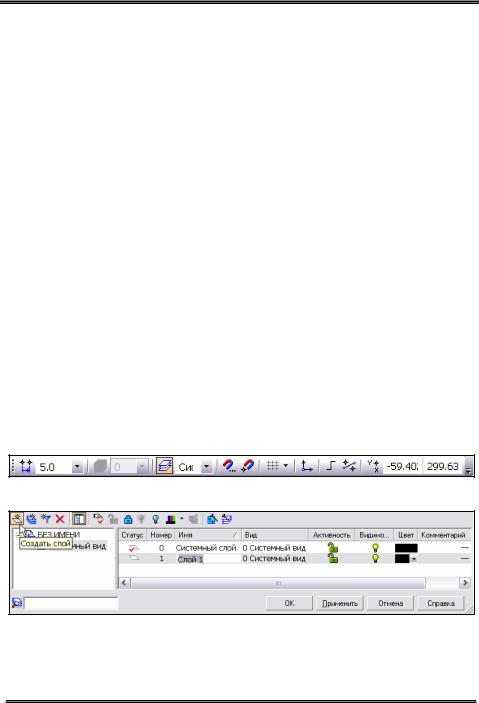
Лабораторная работа №2
Лабораторная работа №2
ОБЪЕКТЫ ОФОРМЛЕНИЯ ЧЕРТЕЖА
Цель работы: освоение способов группировки графических объек-
тов по слоям, управление цветностью их отображе-
ния,
изучение методов формирования надписей, разме-
ров и технологических обозначений на чертеже.
2.1.Краткие теоретические сведения
2.1.1.Слои
Чертеж можно размещать на одном или нескольких слоях, в которых объединены взаимосвязанные элементы его описания. Слои действуют подоб-
но прозрачным калькам. В машиностроительных чертежах можно задать от-
дельные слои для графического изображения объекта, размерной информа-
ции, текстовой информации и т.д.
Из панели текущего состояния с помощью кнопки  вызывается диа-
вызывается диа-
логовое окно Состояние слоев (рис. 2-2). По умолчанию имеется системный слой. Кнопка  (рис. 2-2) создает новый слой.
(рис. 2-2) создает новый слой.
Рис. 2-1. Строка текущего состояния
Рис. 2-2. Состояние слоев
25
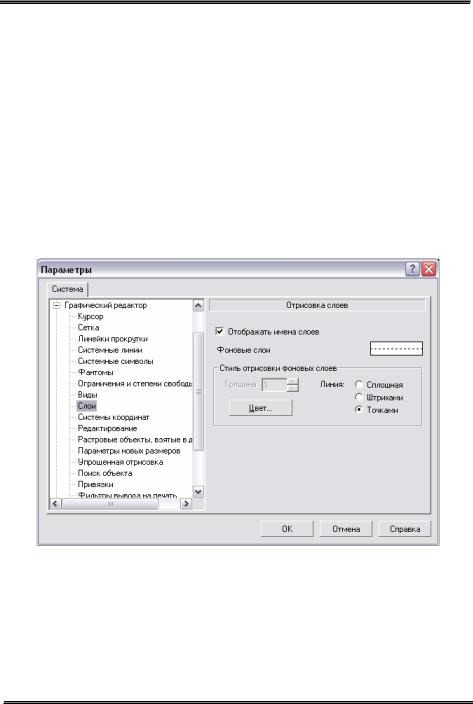
Основы компьютерного проектирования
Системный слой и новые слои имеют три состояния:
текущий – на выбранном слое можно создавать и редактировать графи-
ческие объекты (в столбце Статус слой отмечен красной галочкой),
фоновый – графические объекты отображаются на экране, но находят-
ся в «замороженном» состоянии (соответствует иконка «закрытий замо-
чек»); активный – графические объекты отображаются в нормальном состоянии;
погашенный – графические объекты данного слоя не отображаются на экране (соответствует иконка «погашенная лампочка»); видимый – нор-
мальное состояние.
Кнопкой Настройки  вызывается окно, в котором задаются пара-
вызывается окно, в котором задаются пара-
метры отрисовки объектов на фоновых слоях.
Рис. 2-3. Параметры фонового слоя
2.1.2. Размеры и технологические обозначения
Команды панелей Обозначения и Размеры
26
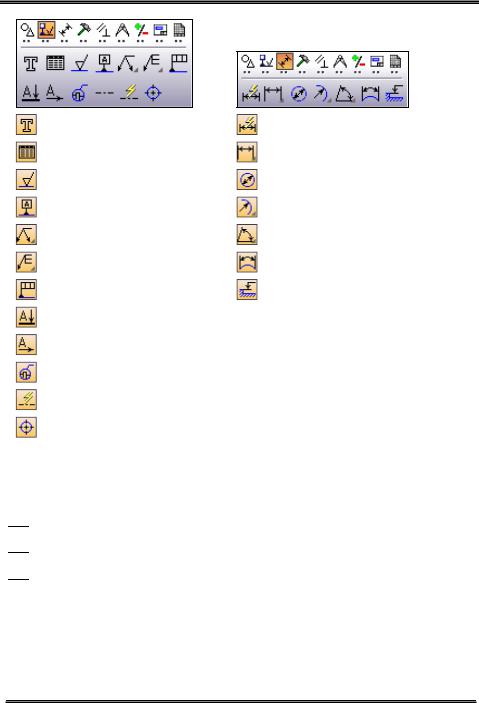
Лабораторная работа №2
Ввод текста |
Авторазмер |
Ввод таблицы |
Линейный размер |
Шероховатость |
Диаметральный размер |
База |
Радиальный размер |
Линия-выноска |
Угловой размер |
Обозначение позиции |
Размер дуги окружности |
Допуск формы |
Размер высоты |
Линия разреза |
|
Стрелка взгляда |
|
Выносной элемент |
|
Автоосевая |
|
Обозначение центра |
|
Команда  Ввод текста позволяет создать текстовую надпись любой слож-
Ввод текста позволяет создать текстовую надпись любой слож-
ности, выбрав в строке Параметров соответствующую вкладку и параметр
(рис. 2-4). Каждая надпись может состоять из произвольного количества строк и может включать дополнительно:

 специальные знаки (рис. 2-5),
специальные знаки (рис. 2-5),

 специальные символы (рис. 2-6),
специальные символы (рис. 2-6),

 текстовые шаблоны (рис. 2-7), можно дополнить своими часто используе-
текстовые шаблоны (рис. 2-7), можно дополнить своими часто используе-
мыми словосочетаниями, символами и т.п.
Команды простановки размеров и технологических обозначений будут рас-
смотрены при выполнении лабораторной работы.
27
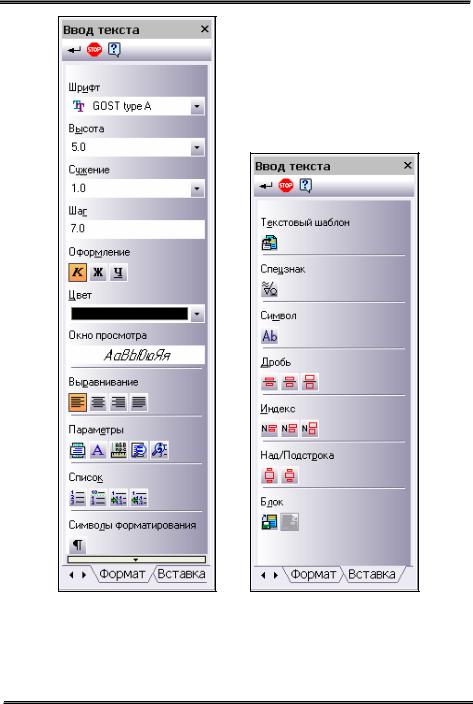
Основы компьютерного проектирования
Рис. 2-4. Параметры текста
28
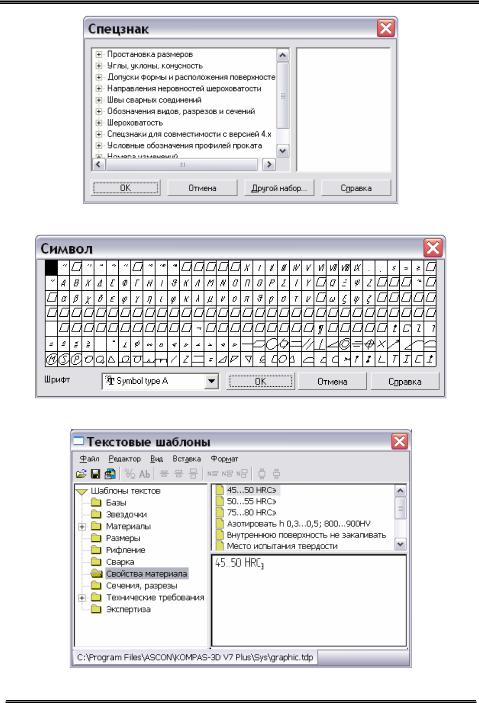
Лабораторная работа №2
Рис. 2-5. Спецзнаки
Рис. 2-6. Символы
Рис. 2-7. Текстовые шаблоны
29

Основы компьютерного проектирования
2.2.Задание по лабораторной работе №2
2.2.1.Простановка размеров
1Создайте новый документ Чертеж  . В параметрах системы установите формат чертежа А3 горизонтально.
. В параметрах системы установите формат чертежа А3 горизонтально.
2Создайте три слоя  с названиями: Текст, Тех. обозначения и Таблица, каждому слою задайте свой цвет:
с названиями: Текст, Тех. обозначения и Таблица, каждому слою задайте свой цвет:
|
|
40 |
|
|
|
|
|
|
|
|
|
|
|
R25 |
|
|
|
|
|
|
|
|
|
|
|
|
4•45 |
|
|
|
|
|
|
|
|
|
|
|
|
||
|
|
|
|
|
|
|
|
|
|
|
|
|
|
|
|
|
0 |
|
|
|
|
|
|
|
2 фаски |
||
|
|
|
4 |
|
|
|
|
|
|
|
|
||
|
|
|
|
|
|
5 |
|
|
|
|
|
|
|
|
|
|
|
|
2 |
|
|
|
|
|
|
|
|
|
|
|
|
|
R |
|
|
|
|
|
|
|
|
|
|
|
|
|
|
|
|
|
|
|
|
30 |
|
16 |
|
|
|
|
|
|
|
|
|
|
|
|
|
|
|
|
|
|
|
3 |
|
|
|
|
|||
|
|
|
|
|
|
,6 |
|
|
|
|
|
|
|
|
16 |
|
|
|
|
2 |
|
|
|
|
|
|
б) |
|
|
а) |
|
|
2 |
|
|
|
|
|
|
||
|
|
|
|
|
|
|
|
|
|
|
|
|
|
15 |
25 |
20 |
30 |
|
|
8 |
|
|
|
|
|
|
|
|
|
|
|
|
|
|
|
|
|
||||
|
|
|
|
|
|
|
|
|
|
|
|
|
|
|
|
|
|
|
|
|
|
|
|
|
|
|
|
|
|
|
|
|
|
|
|
|
|
|
|
|
|
|
|
|
|
|
|
|
|
|
|
|
|
|
|
|
|
|
|
|
|
|
|
|
|
|
|
|
|
|
|
|
|
|
|
6 |
0 |
|
|
|
|
|
|
|
|
|
|
|
|
|
|
|
|
|
|
||
|
|
|
|
|
|
|
|
|
|
|
|
|
|
15 |
|
|
|
|
|
|
|
|
|
|
|
|
|
|
|
|
|
|
|
|
|
|
|
|
|
||
|
|
|
|
|
|
|
|
|
|
0 |
|
|
|
|
|
|
|
|
|
|
|
|
4 |
|
|
||
|
|
|
|
|
|
|
|
|
|
|
|
|
|
|
40 |
|
|
|
|
|
|
|
|
|
|
|
|
|
|
|
|
|
|
|
|
|
|
|
|
|
|
|
|
|
|
|
|
|
|
|
|
|
|
|
|
|
|
|
|
|
|
|
|
|
|
|
|
0 |
|
|
60 |
|
|
|
|
|
|
|
|
|
|
2 |
|
|
|
|
|
|
|
|
|
|
|
|
|
|
|
|
|
90 |
|
|
|
|
|
|
|
|
|
|
|
|
|
в) |
|
|
|
|
|
|
|
|
|
|
г) |
|
Рис. 2-8. Примеры |
простановки |
размеров |
||||||||||
|
|
|
|
|
|
30 |
|
|
|
|
|
|
|
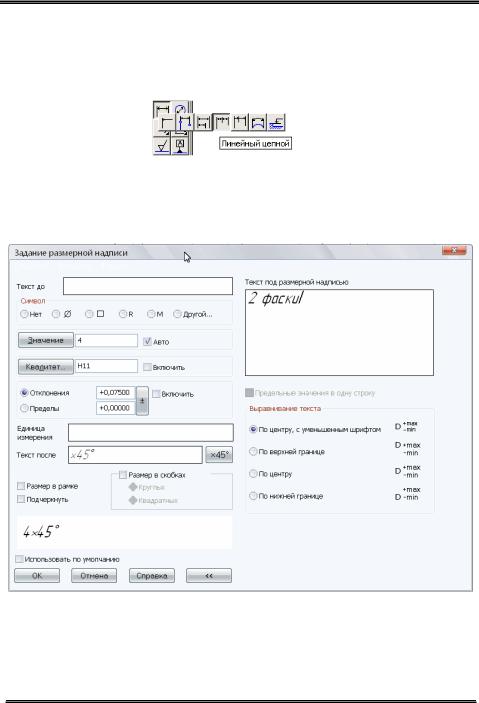
Лабораторная работа №2
3Выполните рисунки и проставьте размеры (рис. 2-8,а): линейные (горизонтальные, вертикальные, параллельные), радиальные, диаметральные и угловые.
4Для простановки размеров цепочкой или от одной базы (рис. 2-8,в,г) используйте соответствующие команды (рис. 2-9).
Рис. 2-9. Выбор линейного цепного размера
5 Чтобы внести в текстовую часть размера дополнительные надписи (рис. 2-8, б) или изменить его значение, необходимо вызвать из строки
Параметров Размерную надпись (рис. 2-10)
Рис. 2-10. Размерная надпись
6 Если размер необходимо разместить на полочке или нужно задать определенное расположение или вид отрисовки стрелок размера, то надо выбрать соответствующую ячейку в Параметрах размера (рис. 2-11).
31

Основы компьютерного проектирования
Рис. 2-11. Параметры размера
2.2.2. Технологические обозначения
1 Команда Шероховатость
позволяет ввести один или несколько символов шероховатости поверхно-
стей (рис. 2-12).
2В строке Параметров объектов
можно выбрать тип шероховатости: общее обозначение, обозначение с удалением слоя материала и без удаления слоя материала.
3В Параметрах обозначения шероховатости (рис. 2-13) задаются варианты простановки.
Рис. 2-12. Примеры обозначения шероховатости
32
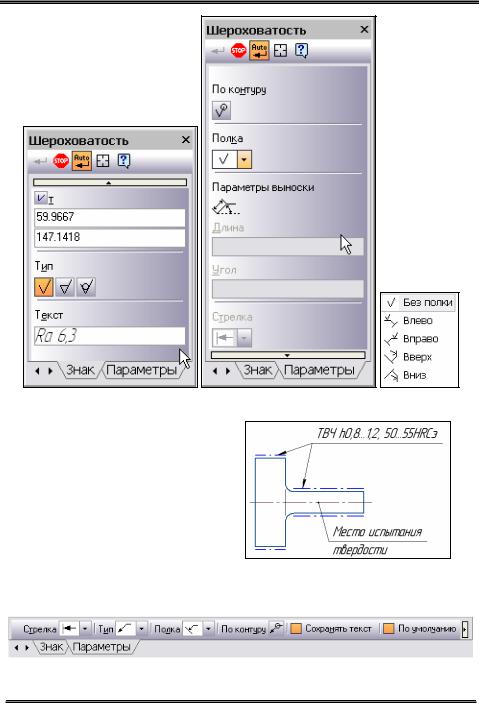
Лабораторная работа №2
Рис. 2-13. Параметры обозначения шероховатости
4 Команда Линия-выноска
 позволяет ввести линию выноски. Линия-выноска может иметь произвольное количество ответвлений
позволяет ввести линию выноски. Линия-выноска может иметь произвольное количество ответвлений
(рис. 2-14).
Рис. 2-14. Примеры простановки линии-выноски
Рис. 2-15. Параметры линии-выноски
33

Основы компьютерного проектирования
5После выбора команды Линия-выноска необходимо указать точку начала полки и затем указать точки ответвлений линии выноски.
6Для ввода надписей выбирается в Строке параметров поле Текст.
7Типы оформления линии-выноски (рис. 2-15) выбираются из вкладки
Параметры.
8Команды База  и Допуск формы
и Допуск формы  . При создании обозначения допуска формы создается таблица, состоящая из одной ячейки. Для создания расширенного варианта таблицы обозначения допуска из Строки
. При создании обозначения допуска формы создается таблица, состоящая из одной ячейки. Для создания расширенного варианта таблицы обозначения допуска из Строки
параметров объектов вызывается диалог Обозначение допуска
(рис. 2-16). Создайте 5 – 7 изображений деталей и проставьте различные виды допусков, как показано на рис. 2-17.
Рис. 2-16. Обозначение допуска
34
